Nêu các việc cần làm để trích xuất giá trị tháng từ dữ liệu kiểu ngày để được kết quả như Hình 3.
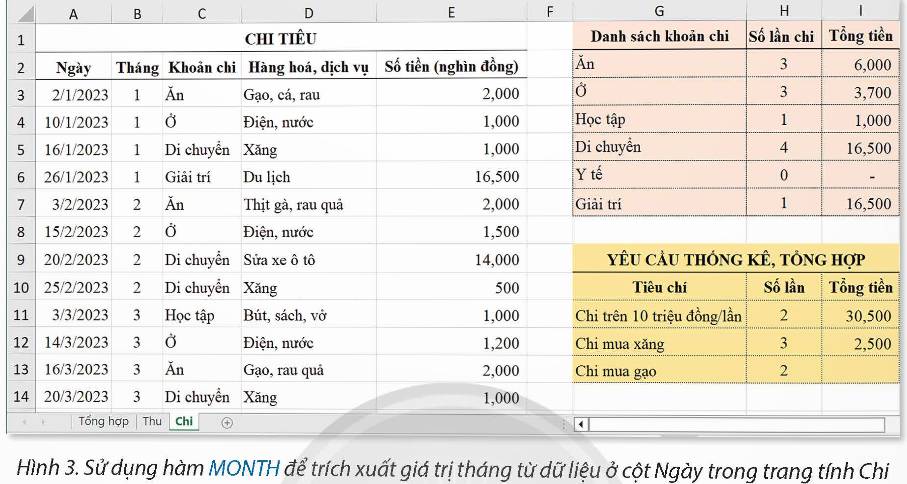
Viết chương trình nhập dữ liệu từ tệp Dulieu.txt chứa các số nguyên. Tính tổng giá trị các số có trong tệp và xuất kết quả ra màn hình
Câu 1: (2 điểm) Mô tả cách thực hiện và kết quả của việc sao chép dữ liệu bằng nút điền với các kiểu dữ liệu? Tại ô A1 có giá trị 2, A2 có giá trị 4, A3 có giá trị 6. Chọn cả ba ô và kéo thả nút điền xuống ô A9, các ô A4, A5, A6, A7, A8, A9 nhận được các dãy giá trị nào?
Hãy nêu nội dung của ô tính,khối,trang tính,cách đọc địa chỉ ô,kiểu dữ liệu(số,kí tự,ngày tháng,luyện gõ phím nhanh bằng Typing Master )
Các bn giúp mk với nhé.Tối nay mk cần gấp để sáng mai KT45' rồi,mong các bn làm nhanh nhé!Ai nhanh và đúng nhất mk hứa sẽ tick cho người đó 3 tick!THỀ!!!
Typing Test là phần mềm dùng để luyện gõ bàn phím nhanh bằng 10 ngón tay thông qua một số trò chơi.
2. Khởi động phần mềm.
Cách 1: Nháy đúp chuột vào biểu tượng
trên nền màn hình windows.
Cách 2: Nháy chuột vào StartProgram
Typing Test Free Typing Test.
Trường THCS
Bổ túc
Luyện gõ phím nhanh bằng typing test
Trong ô tính G3 có chứa dữ liệu như sau Số học sinh giỏi khối 7. Hãy nêu các bước định dạng kiểu chữ để có được kiểu chữ như trên.
câu1.
Trong ô tính G3 có chứa dữ liệu như sau Số học sinh giỏi khối 7. Hãy nêu các bước định dạng kiểu chữ để có được kiểu chữ như trên.
bạn tham khảo nha
Câu 1:
1. Định dạng phông chữ trong ô tính:
B1: Chọn ô hoặc các ô cần định dạng nội dung
B2: Nháy chuột tại nút mũi tên ở ô Font
B3: Nháy chuột chọn phông chữ
2. Định dạng kiểu chữ
B1: Chọn ô hoặc các ô cần định dạng nội dung
B2: Nháy chuột tại nút Bold ( B ), Italic (I), Underline ( U) để định dạng chữ đậm, nghiêng, gạch chân.
Câu 2:
1. Định dạng cỡ chữ
B1: Chọn ô hoặc các ô cần định dạng nội dung
B2: Nháy chuột tại nút mũi tên ở ô Font Size
B3: Nháy chuột chọn cỡ chữ
2. Định dạng màu chữ:
B1: Chọn ô hoặc các ô cần định dạng nội dung
B2: Nháy chuột tại nút mũi tên
B3: Nháy chuột chọn màu
Câu 3:
1. Căn lề trong ô tính
a. Căn lề trong mỗi ô tính
B1: Chọn các ô cần căn lề
B2: Chọn lệnh Center ( căn giữa ), Algnleft ( căn trái ), Alin right ( căn phải ), trong nhóm Algnment trên dãi lệnh Home.
b. Gộp ô và căn giữa
B1: Chọn các ô cần gộp và căn dữ liệu vào giữa
B2: Chọn lệnh Merge và Center
Câu 4:
-Lợi ích khi định dạng trang tính:
+ Làm cho bảng tính thêm đẹp và dễ nhìn hơn
+ Giúp cho ta trong việc phân loại và tính toán các dữ liệu dễ dàng hơn rất nhiều.
Câu 5:
* Một số khả năng của định dạng trang tính: thay đổi phông chữ, cỡ chữ, kiểu chữ, màu chữ, màu nền, kiểu căn lề, tô màu nền vv...
chúc bạn học tốt nha
Để thiết lập kiểu dữ liệu từ tra cứu cần thao tác như thế nào?
Tham khảo:
Trong Microsoft Access, để thiết lập kiểu dữ liệu từ tra cứu, bạn có thể thực hiện theo các bước sau:
- Mở bảng hoặc mẫu mà bạn muốn thiết lập kiểu dữ liệu từ tra cứu.
- Chọn trường dữ liệu mà bạn muốn thiết lập kiểu dữ liệu từ tra cứu.
- Nhấn chuột phải vào trường dữ liệu và chọn Properties
- Trong hộp thoại thuộc tính, chọn tab Lookup
- Chọn Display Control và chọn Combo Box hoặc List Box trong danh sách tùy chọn.
- Thiết lập các thuộc tính liên quan đến tra cứu như Row Source, Bound Column, Column Count, Column Widths và Limit to List theo nhu cầu của bạn.
Sau khi hoàn thành các bước trên, bạn có thể lưu và đóng hộp thoại thuộc tính và kiểu dữ liệu từ tra cứu đã được thiết lập cho trường dữ liệu. Khi nhập dữ liệu cho trường này, người dùng sẽ thấy một danh sách các giá trị có thể chọn, giúp giảm thiểu lỗi nhập liệu và tăng tính chính xác của cơ sở dữ liệu.
Viết chương trình thực hiện các yêu cầu sau :
a,Khai báo biến mảng DTB có số phần tử bằng sĩ số lớp em , các phần tử có kiểu dữ liệu số thực
b,Nhập dữ liệu cho mảng DTB từ bàn phím
c,Tính tổng giá trị các phần tử trong mảng
d,Thông báo kết quả ra màn hình
Giúp mình với , làm bằng pascal nhé!
'''python
a. DTB = []
siso = int(input("Nhập số lượng học sinh trong lớp: "))
b. for i in range(siso):
diem = float(input(f"Nhập điểm của học sinh thứ {i+1}: "))
DTB.append(diem)
c. tong=sum(DTB)
d. print(f"Tổng điểm của lớp là: {tong}")'''
hãy cho biết kiểu dữ liệu của biến đếm trong lệnh lặp For..do:
a. cùng kiểu với giá trị đầu và giá trị cuối
b. chỉ cần khác kiểu với giá trị đầu
c. cùng kiểu với các biến trong câu lệnh
d. không cần phải xác định kiểu dữ liệu
Kiểu dữ liệu của biến đếm trong lệnh lặp For – do: A. Cùng kiểu với giá trị đầu và giá trị cuối B. Chỉ cần khác kiểu với giá trị đầu C. Cùng kiểu với các biến trong câu lệnh D. Không cần phải xác định kiểu dữ liệu
⇒ Đáp án: A. Cùng kiểu với giá trị đầu và giá trị cuối
A. Cùng kiểu với giá trị đầu và giá trị cuối
Đĩa cứng được dùng để
| Chỉ lưu các chương trình | |
| Chỉ lưu các kết quả làm việc như văn bản, hình vẽ,… | |
| Lưu cả chương trình và kết quả làm việc. |
Dùng để: Lưu cả chương trình và kết quả làm việc.